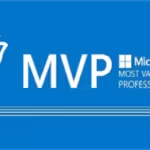Microsoft Outlook kullanıcılarının, .pst ve .ost dosyalarının boyut limitlerini düzenleyerek, e-posta arşivlerini daha etkin yönetebilmelerine olanak sağlayan bir rehber hazırladım. Bu rehberde, Outlook 2003’ten 2019 ve Microsoft 365’e kadar olan sürümler için Regedit üzerinden nasıl değişiklik yapılacağını adım adım anlatacağım.
OST ve PST Dosyasının Varsayılan Boyutu Ne Kadar?
Pst dosyaları ve Ost dosyalarının varsayılan olarak boyutu 50 GB olarak ayarlanmaktadır. Bu değerlerde değişiklik yapabilmek için Regedit’de veya Group Policy üzerinde değişiklik yapılması gerekiyor. Bu değişiklikte de bir limit bulunmaktadır Maksimum 4PB’ye (4096TB) kadar çıkabilmektedir.
OST ve PST Dosyasının Boyutu Nasıl Değiştirilir?
Outlook Sürümleri için OST ve PST Limit Değiştirme Regedit Yolları:
- Outlook 2003:
HKEY_CURRENT_USER\Software\Microsoft\Office\11.0\Outlook\PST - Outlook 2007:
HKEY_CURRENT_USER\Software\Microsoft\Office\12.0\Outlook\PST - Outlook 2010:
HKEY_CURRENT_USER\Software\Microsoft\Office\14.0\Outlook\PST - Outlook 2013:
HKEY_CURRENT_USER\Software\Microsoft\Office\15.0\Outlook\PST - Outlook 2016 / Outlook 2019 / Microsoft 365:
HKEY_CURRENT_USER\Software\Microsoft\Office\16.0\Outlook\PST
OST ve PST Boyutu için Değiştirilmesi Gereken Kayıt Defteri Anahtarları:
- MaxLargeFileSize: Hem .pst hem de .ost dosyaları için izin verilen maksimum dosya boyutunu belirler. Bu değer, dosyanın daha fazla büyümesini engeller. Örneğin, 100 GB için değer
102400(MB cinsinden) olarak ayarlanır. - WarnLargeFileSize: Hem .pst hem de .ost dosyaları için uyarı verilecek dosya boyutunu belirler. Örneğin, 95 GB için değer
97280(MB cinsinden) olarak ayarlanır.
OST ve PST Boyutu için Regedit Üzerinde Değişiklik Yapma Adımları:
- REGEDIT’i Açın: Başlat menüsünden ‘regedit‘ yazarak arayın ve Registry Editor’u açın.
- İlgili Yolu Bulun: Yukarıda belirtilen yollardan Outlook sürümünüze uygun olanı takip edin.
- Anahtar Kontrolü ve Oluşturma: Eğer ‘PST‘ anahtarı yoksa, Outlook anahtarına sağ tıklayın, ‘Yeni > Anahtar’ seçeneğiyle ‘PST‘ adında yeni bir anahtar oluşturun.

- DWORD Değerlerini Ekleyin: PST anahtarına sağ tıklayıp ‘Yeni > DWORD (32-bit) Değer’ seçerek
MaxLargeFileSizeveWarnLargeFileSizeadında iki DWORD değeri oluşturun.

- Değerleri Ayarlayın: Oluşturduğunuz DWORD değerlerine çift tıklayıp ‘Değer verisi’ alanına uygun MB cinsinden değerleri girin (Ondalık taban seçili olmalı).

Eski Outlook Sürümleri İçin:
Eski ANSI biçimli .pst dosyaları için kullanılan MaxFileSize ve WarnFileSize değerlerini aynı yöntemle ayarlayabilirsiniz. Varsayılan değerler:
- MaxFileSize: 2.075.149.312 bayt (~1.933 GB)
- WarnFileSize: 1.950.368.768 bayt (~1.816 GB)
Bu ayarlar, büyük e-posta arşivlerini yönetirken karşılaşabileceğiniz performans sorunlarını minimize etmenize yardımcı olacaktır.